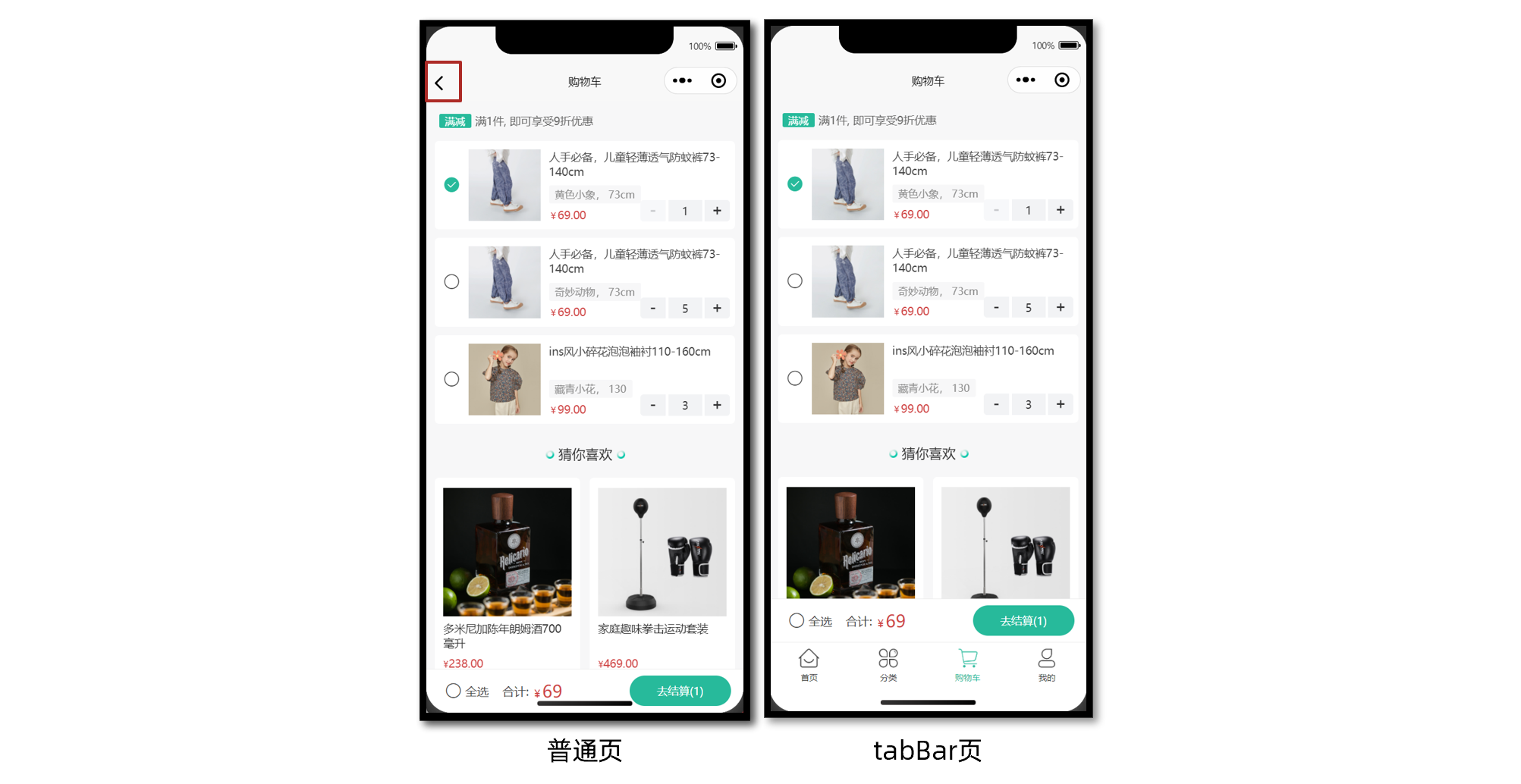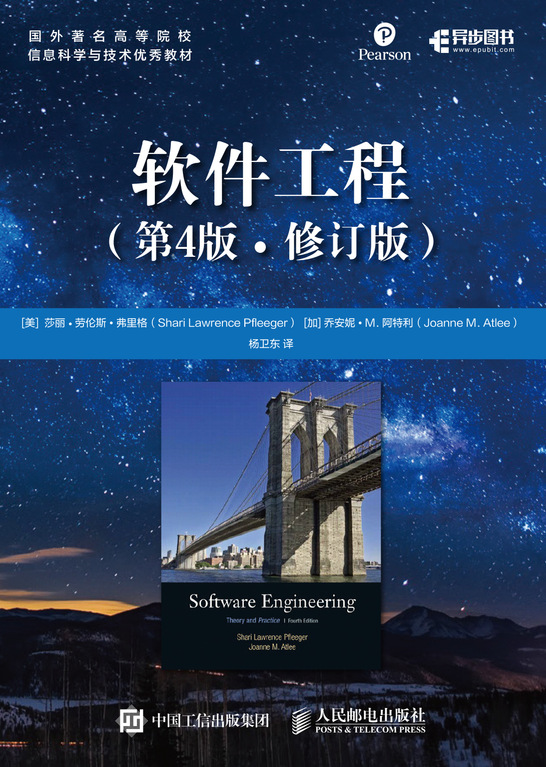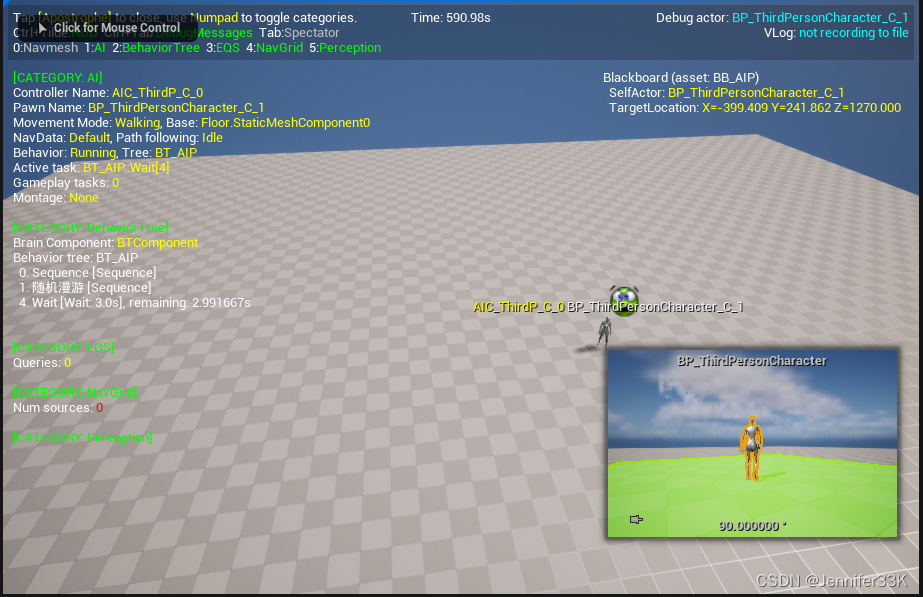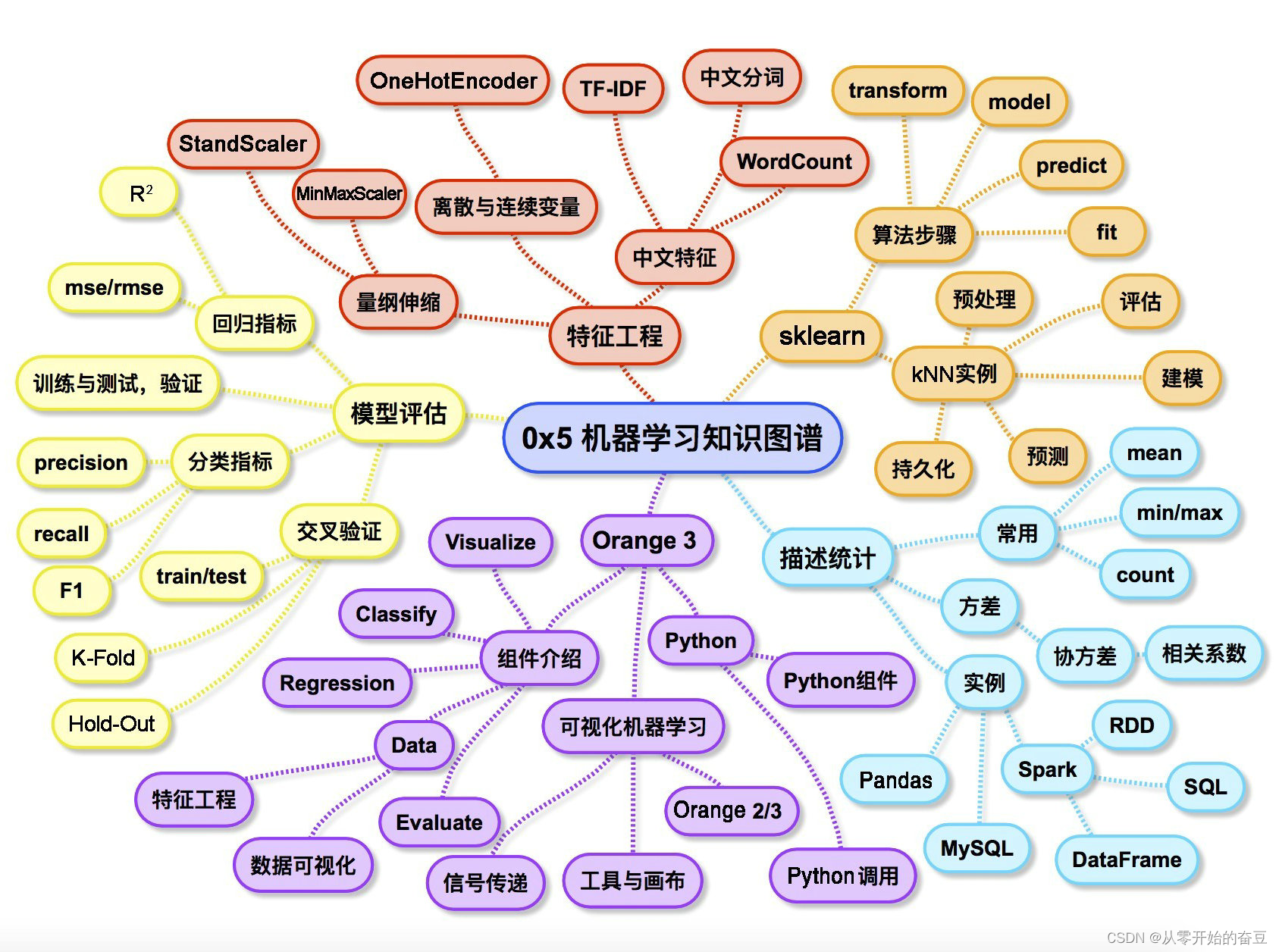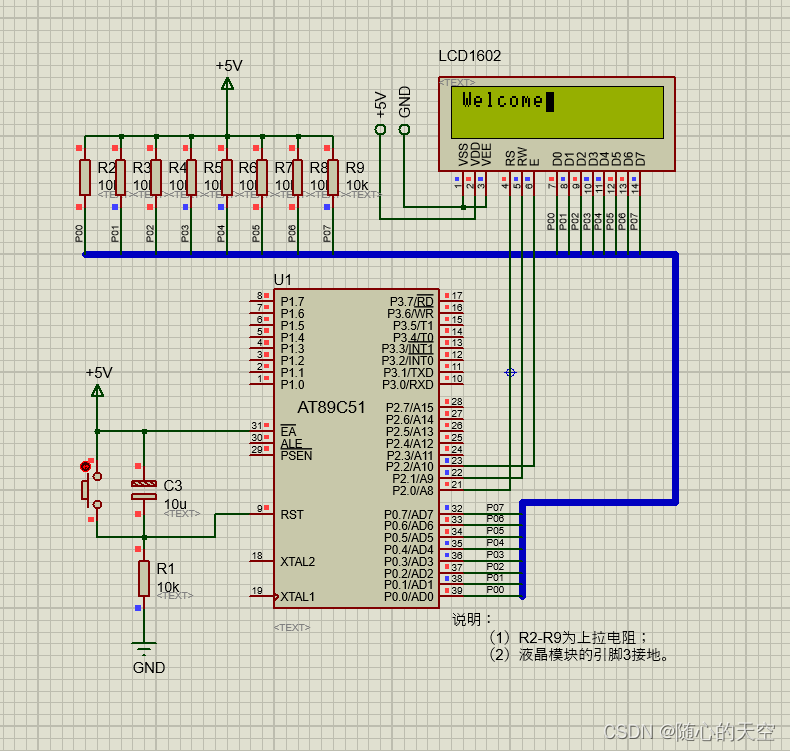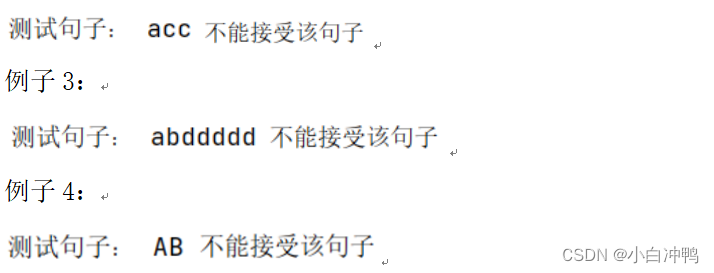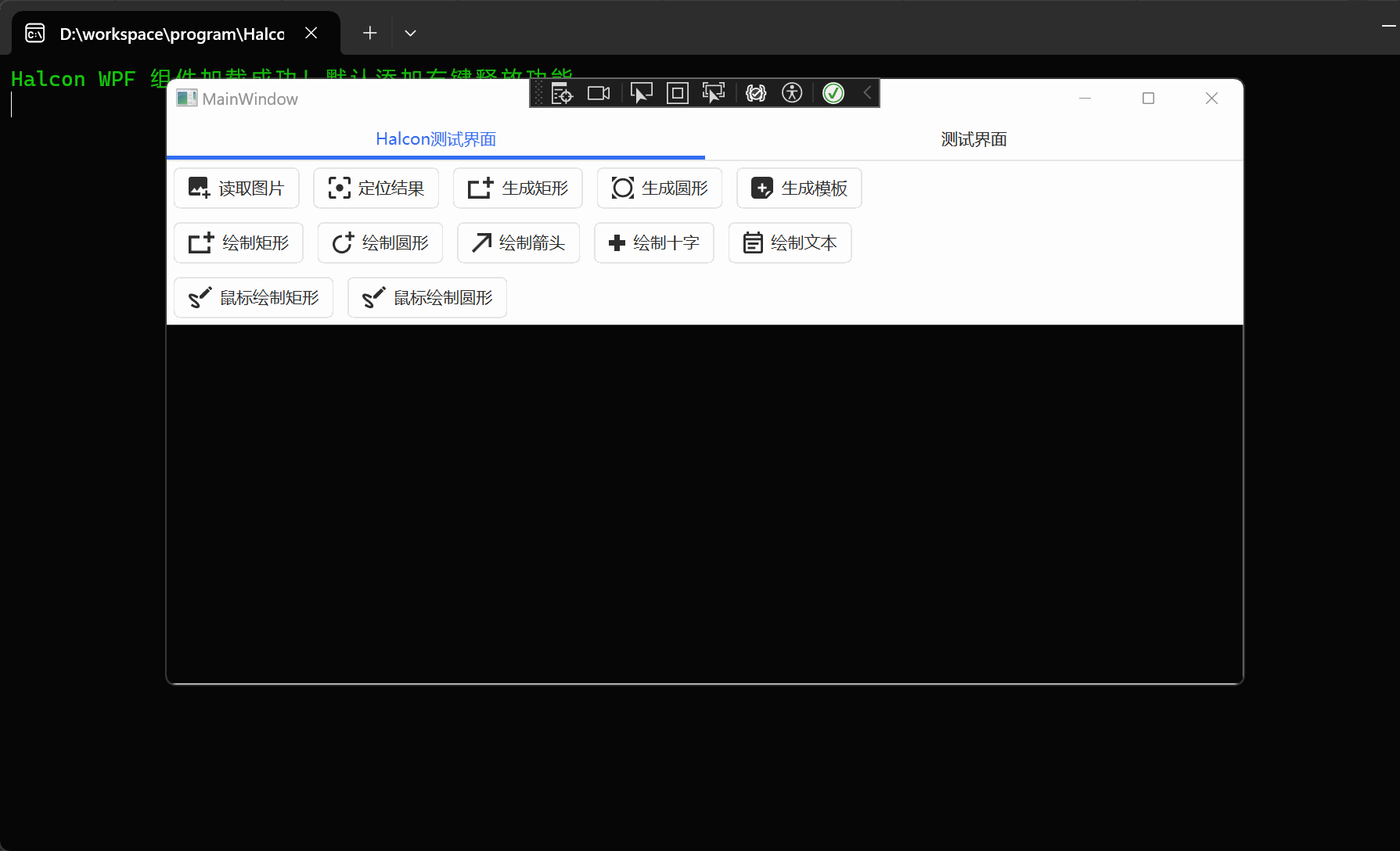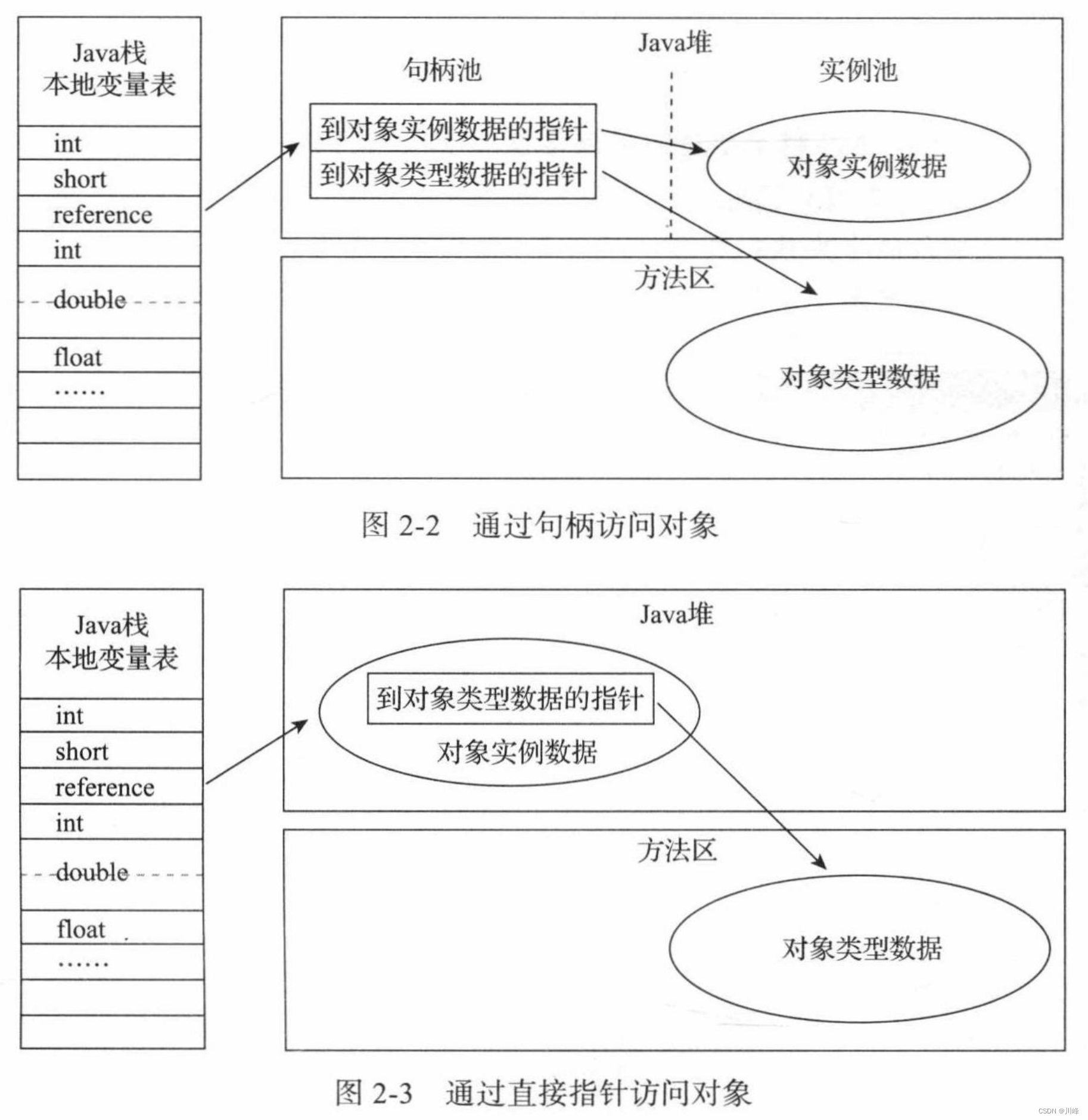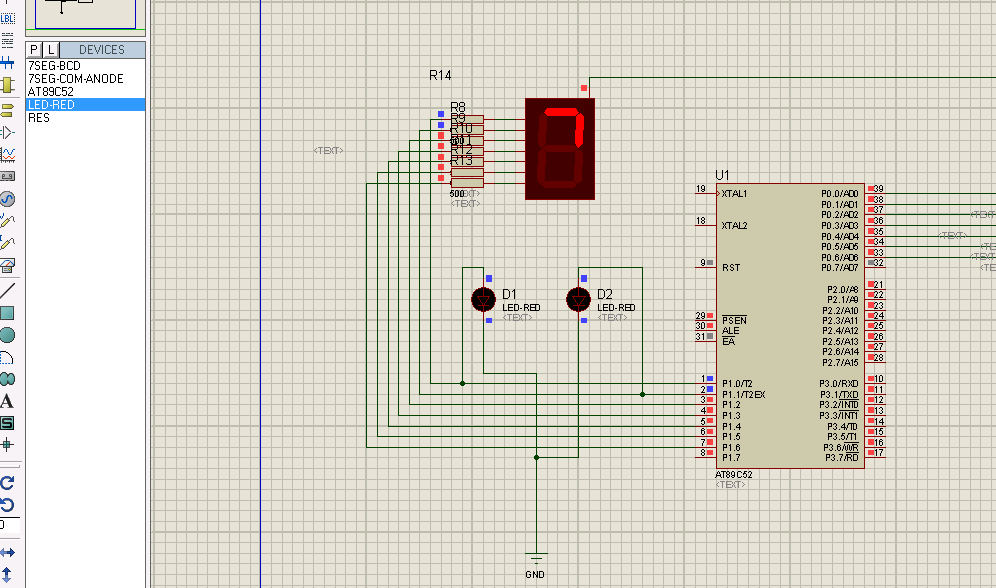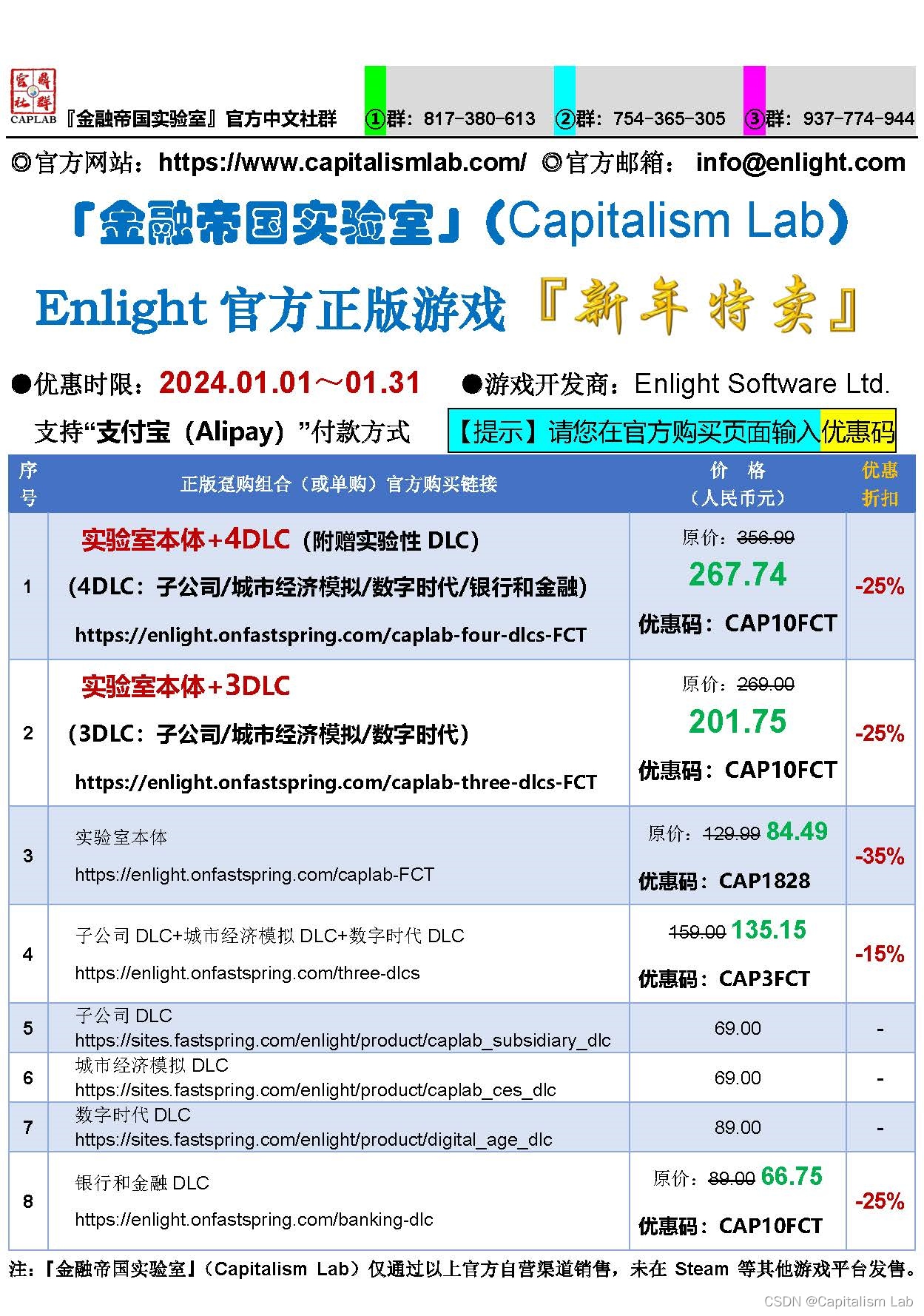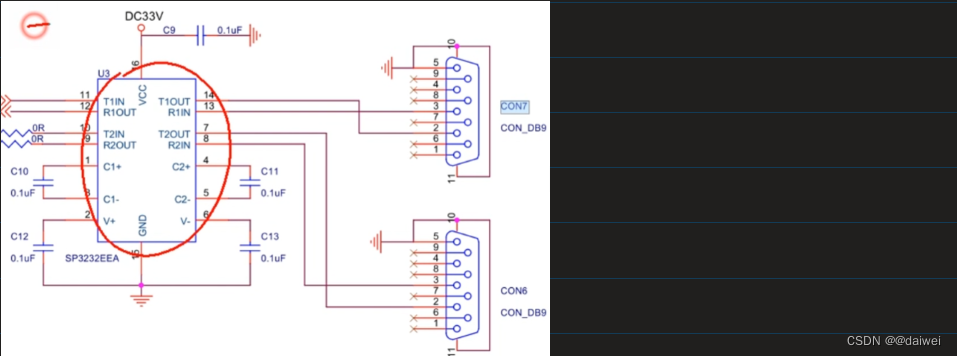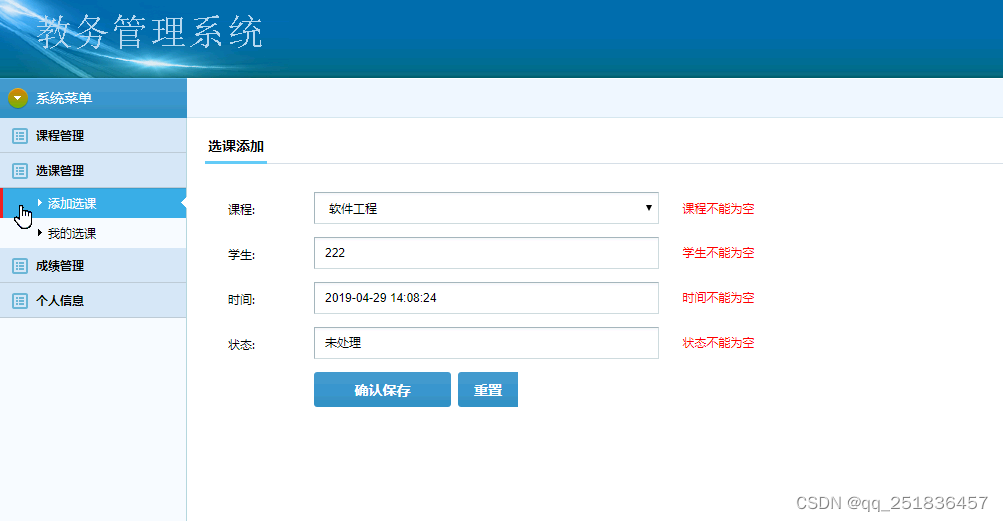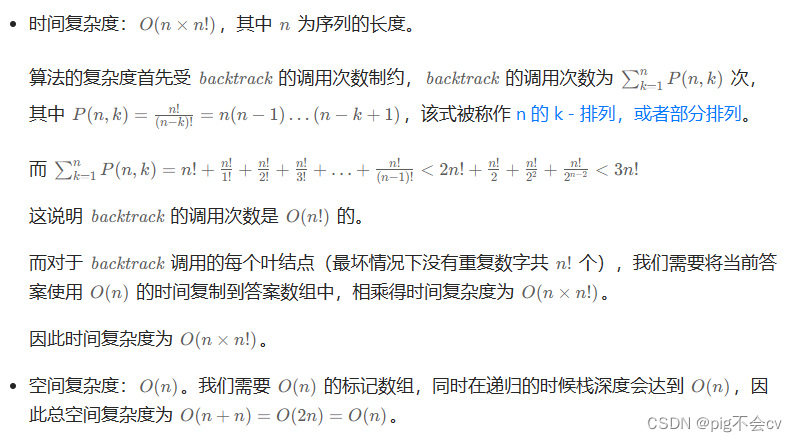前言
最近在做一个物流内陆运输的项目,其中的一个关键功能是根据车辆的GPS数据在页面上实时显示车辆位置信息。由于我们已经获得了第三方提供的GPS数据,所以接下来的任务是将这些数据整合到我们的系统中,并利用高德地图API来展示车辆的实时位置。接下来,来看看怎么样来一步步实现吧。
一、后端工作:将第三方提供的GPS数据进一步整合优化后,再返回给前端
1. 第三方提供的接口文档
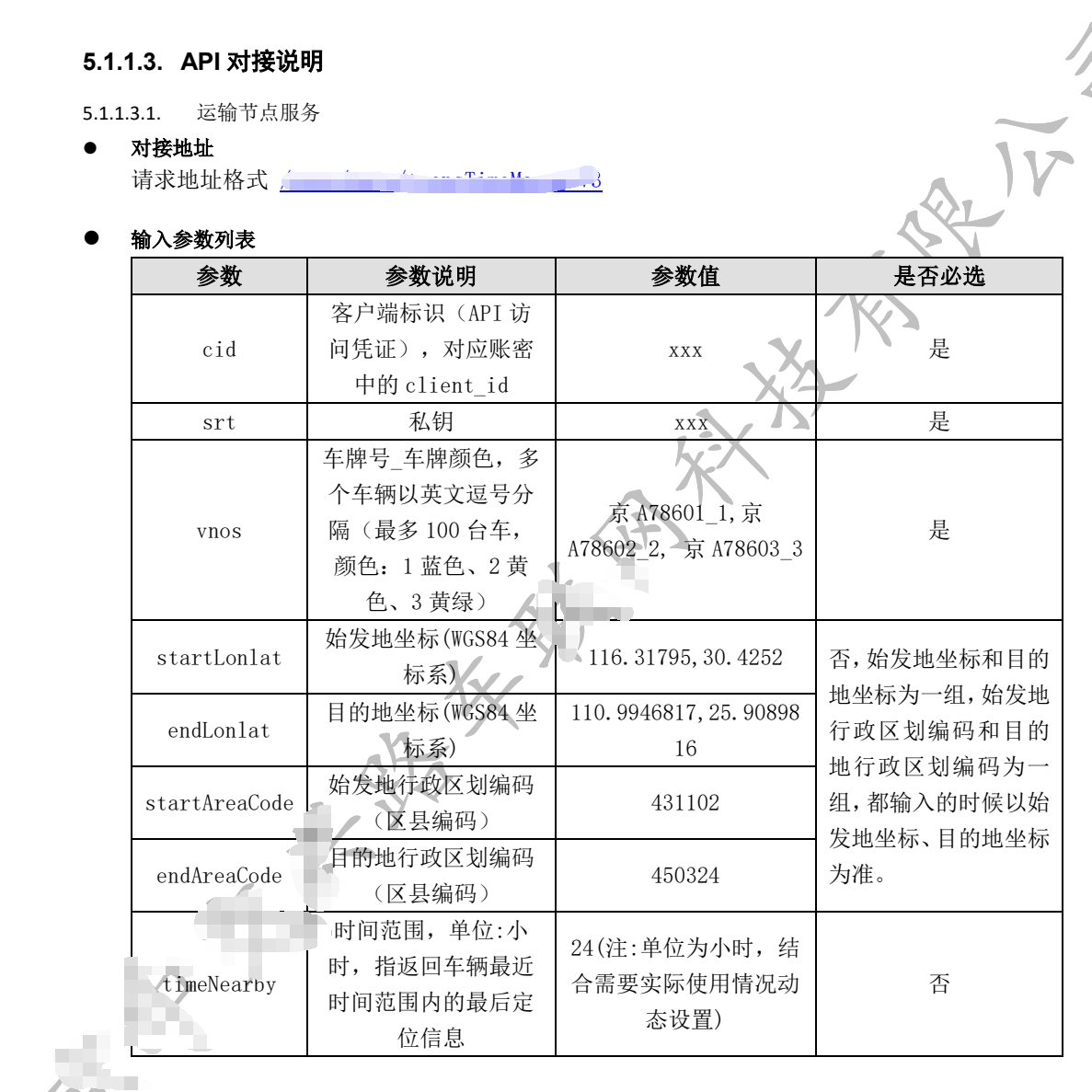
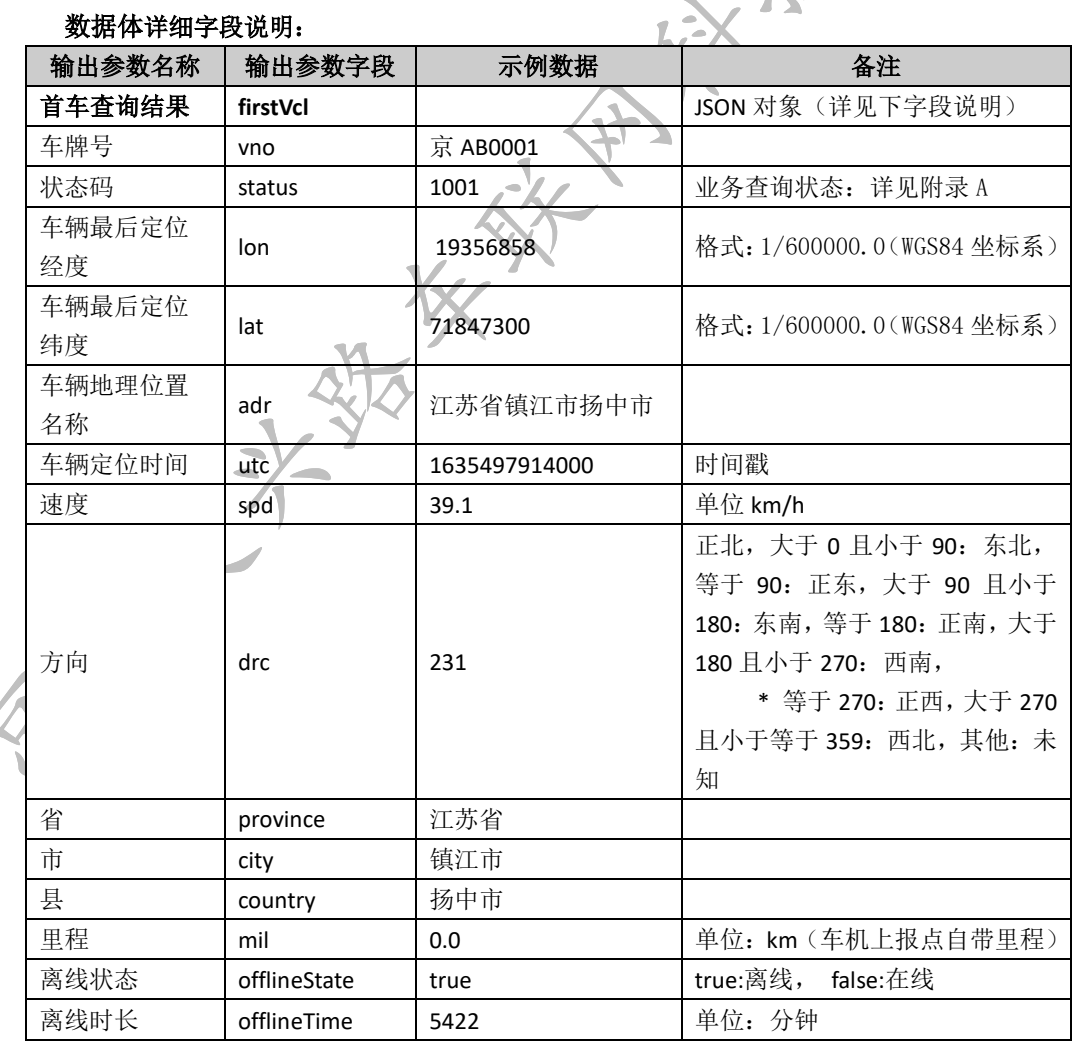
第三方的返回数据示例:
{
"status": 1001,
"result": {
"firstVcl": {
"lat": "22088888",
"lon": "96332278",
"adr": "山东省济南市历城区中电四齐鲁安替制药临建区,西南方向,159.0米",
"utc": "1703843972000",
"spd": "0.0",
"drc": "278",
"province": "山东省",
"city": "济南市",
"country": "历城区",
"mil": "488206.2",
"vno": "鲁AL8560",
"status": "1001",
"offlineState": false,
"offlineTime": "",
"runDistance": "",
"remainDistance": "",
"estimateArriveTime": ""
},
"others": []
}
}
2. 后端主要代码
需要先将第三方提供的SDK包整合进项目里。在resources下新建目录sdk,然后将sdk.jar拷贝进去:
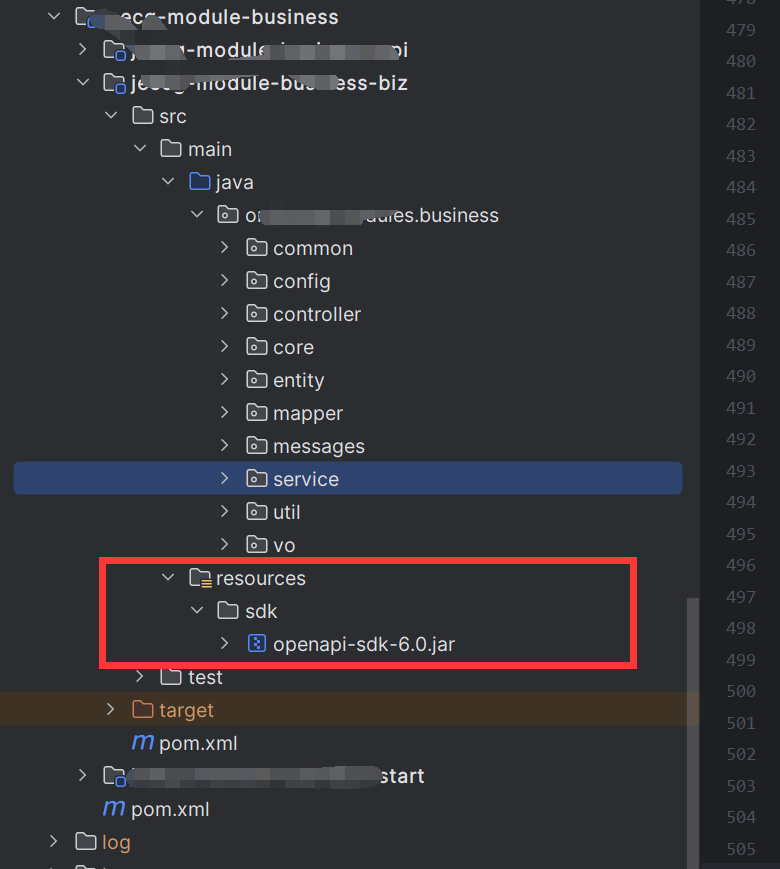
然后在pom.xml中加入依赖:
<dependency>
<groupId>com.openapi.sdk</groupId>
<artifactId>openapi-sdk</artifactId>
<version>6.0</version>
<scope>system</scope>
<systemPath>${project.basedir}/src/main/resources/sdk/openapi-sdk-6.0.jar</systemPath>
</dependency>
最后重要的一步,在spring-boot-maven-plugin插件设置加上includeSystemScope:

includeSystemScope:scope为system的maven默认是不打包进去的,所以导致上面说的,项目打包完成后,对应的lib目录下并没有外部提供的xxx-api-sdk。使用该配置,将指定maven把scope为system的依赖 同样打到jar包中去。
然后就可以直接使用SDK中的postHttps(url, map)等方法了。
下面是主要的Java代码:
/**
* 厂外物流-在途监控类服务
*
* 运输节点服务
*
* @param vnos 车牌号_车牌颜色,多
* 个车辆以英文逗号分
* 隔(最多 100 台车,
* 颜色:1 蓝色、2 黄
* 色、3 黄绿)京 A78601_1,京
* A78602_2, 京 A78603_3
* @return 陆运单列表
*/
@ApiOperation(value = "运输节点服务", notes = "运输节点服务")
@RequestMapping(value = "/getDataV2")
public Result<?> getDataV2(@RequestParam("vnos") String vnos,
@RequestParam(value = "timeNearby", required = false) String timeNearby) {
return dispatchTransportService.getDataV2(vnos, timeNearby);
}
/**
* 厂外物流-在途监控类服务
* <p>
* 运输节点服务
*
* @param vnos 车牌号_车牌颜色,多
* 个车辆以英文逗号分
* 隔(最多 100 台车,
* 颜色:1 蓝色、2 黄
* 色、3 黄绿)京 A78601_1,京
* A78602_2, 京 A78603_3
* @param timeNearby
* @return 陆运单列表
*/
@Override
public Result<?> getDataV2(String vnos, String timeNearby) {
try {
Map<String, String> map = new HashMap<>();
map.put("cid", "xxxxxxxxxxxxxxxxxxxxxxxxxxxxxxxx");
map.put("srt", "yyyyyyyyyyyyyyyyyyyyyyyyyyyyyyyy"); // 私钥用于 SDK 生成签名,不会在请求中传输
map.put("vnos", vnos);
if (isNotBlank(timeNearby)) {
map.put("timeNearby", timeNearby);
}
String url = "https://aaaaaaaaa.99999.com/bbbbb/ccccc/getDataV2";
DataExchangeService des = new DataExchangeService(5000, 8000);
log.info("请求地址:" + url);
// 通过 https 方式调用,此方法内部会使用私钥生成签名参数 sign,私钥不会发送
String res = des.postHttps(url, map);
log.info("返回:" + res);
JSONObject returnJson = new JSONObject();
if (isNotBlank(res)) {
JSONObject jsonObject = JSONObject.parseObject(res);
if (jsonObject.containsKey("status")) {
String code = jsonObject.getString("status");
if (code.equals("1001")) {
String data = jsonObject.getString("result");
returnJson = JSONObject.parseObject(data);
} else {
return Result.error("未获取到车辆" + (vnos.substring(0, vnos.indexOf("_"))) + "位置信息!");
}
}
}
return Result.ok(returnJson);
} catch (Exception e) {
log.error("e:" + e.getMessage());
return Result.error("获取车辆定位出现异常:" + e.getMessage());
}
}
返回前端的数据格式如下:
{
"status": 1001,
"result": {
"firstVcl": {
"lat": "2968514",
"lon": "85692278",
"adr": "山东省济南市历城区中电四齐鲁安替制药临建区,西南方向,159.0米",
"utc": "1703843972000",
"spd": "0.0",
"drc": "278",
"province": "山东省",
"city": "济南市",
"country": "历城区",
"mil": "488206.2",
"vno": "鲁AX9999",
"status": "1001",
"offlineState": false,
"offlineTime": "",
"runDistance": "",
"remainDistance": "",
"estimateArriveTime": ""
},
"others": []
}
}
二、前端工作:接收后端返回数据,整合高德地图展示数据
1. 先去高德开放平台申请key
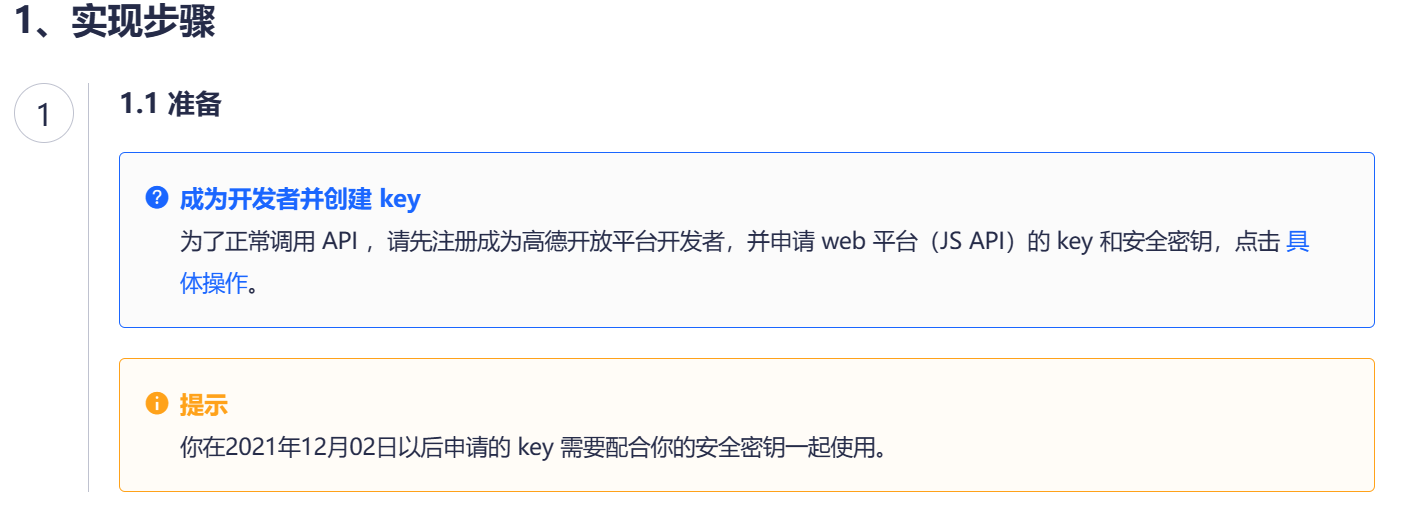
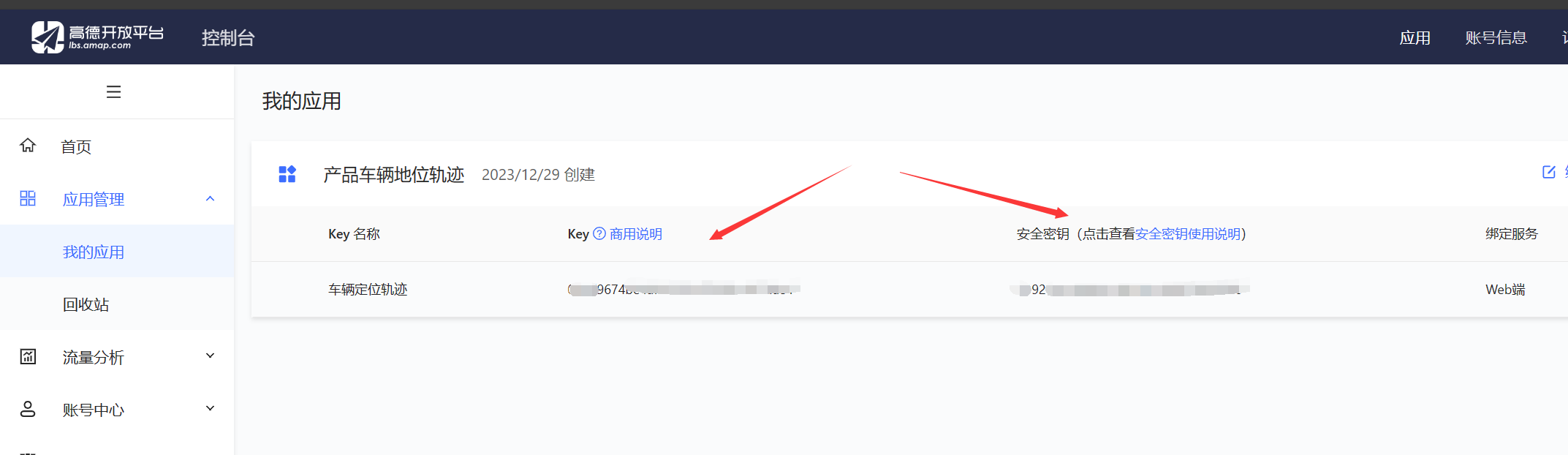
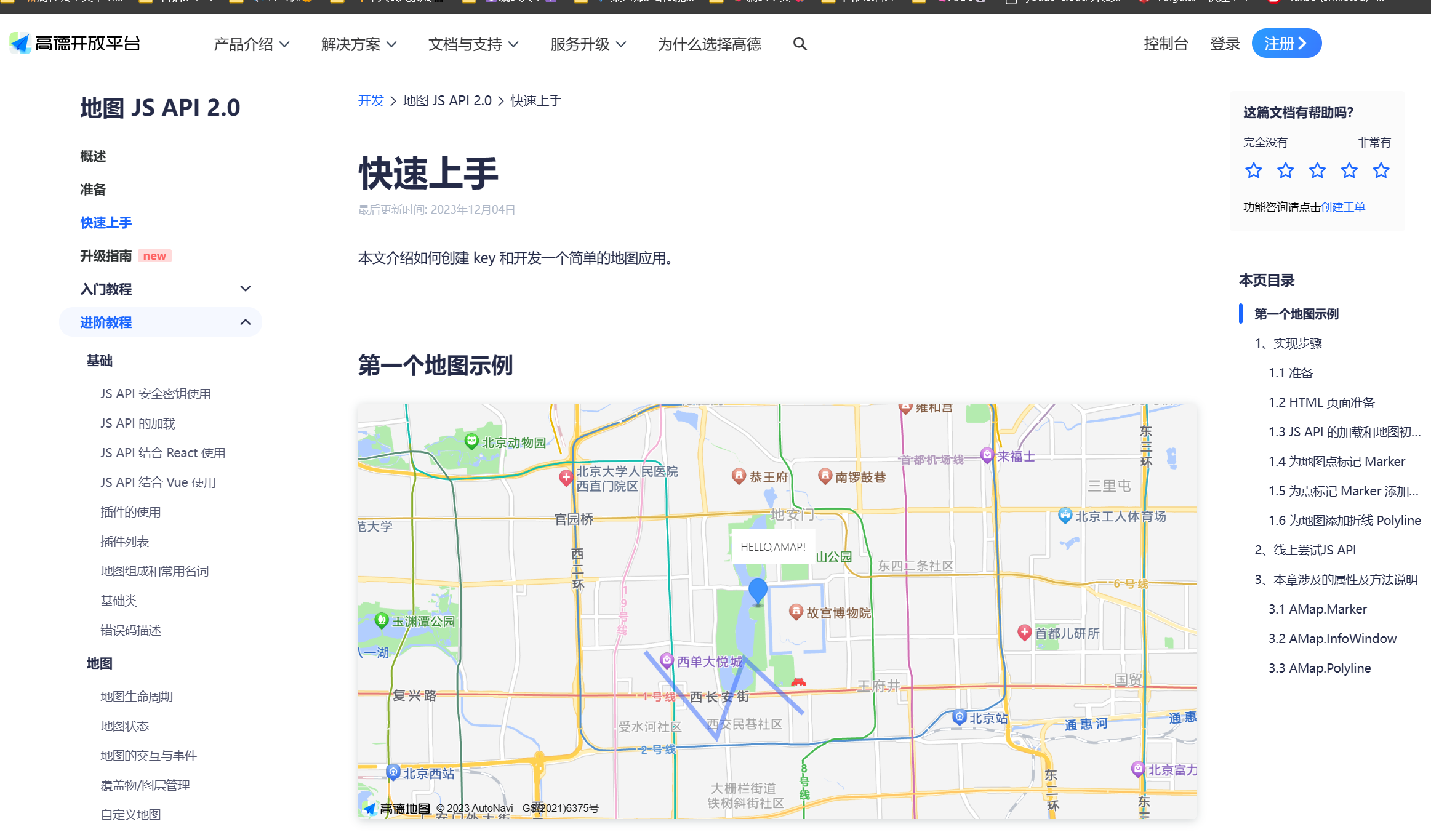
👉高德的地图JS API 2.0非常详细,只需要看文档就可以完成各种需要的功能,不需要再看其他人的博客了,以免被误导。
2. 新建地图组件MapContainer.vue
<template>
<div>
<div id="container"></div>
<div class="info">
<h3>
{{ firstVcl.vno }} <a-switch style='margin-left: 80px' size="small" checked-children="开" un-checked-children="关" default-checked @change='isRealtime'/>实时刷新
<a-tooltip slot="suffix" title="开启后默认每15秒获取最新位置信息!">
<a-icon type="question-circle" theme="twoTone"/>
</a-tooltip>
</h3><hr>
<p style='margin-top: 3px'><span style='font-weight: bold'>定位时间:</span>{{ this.formatDate(firstVcl.utc?Number(firstVcl.utc):new Date().getTime(), 'yyyy-MM-dd hh:mm:ss') }}</p>
<p><span style='font-weight: bold'>最后定位经度:</span>{{ firstVcl.lon.toFixed(6) }}</p>
<p><span style='font-weight: bold'>最后定位纬度:</span>{{ firstVcl.lat.toFixed(6) }}</p>
<p><span style='font-weight: bold'>地理位置名称:</span>{{ firstVcl.adr }}</p>
<p><span style='font-weight: bold'>方向:</span>{{ getDrc() }}</p>
<p><span style='font-weight: bold'>里程:</span>{{ firstVcl.mil ? firstVcl.mil : 0 }} km</p>
<p><span style='font-weight: bold'>速度:</span>{{ firstVcl.spd ? firstVcl.spd : 0 }} km/h</p>
<!-- <p><span style='font-weight: bold'>已行驶距离:</span>{{ firstVcl.runDistance ? firstVcl.runDistance : 0 }} km</p>-->
<!-- <p><span style='font-weight: bold'>剩余运距:</span>{{ firstVcl.remainDistance ? firstVcl.remainDistance : 0 }} km</p>-->
<!-- <p><span style='font-weight: bold'>预计到达时间:</span>{{ firstVcl.estimateArriveTime ? this.formatDate(Number(firstVcl.estimateArriveTime), 'yyyy-MM-dd hh:mm:ss') : '' }}</p>-->
<p><span style='font-weight: bold'>离线状态:</span>{{ getOfflineState() }}</p>
<p><span style='font-weight: bold'>离线时长:</span>{{ firstVcl.offlineTime }}</p>
</div>
</div>
</template>
<script>
import AMapLoader from "@amap/amap-jsapi-loader";
import { getAction } from '@/api/manage'
import BigNumber from 'bignumber.js'
// 设置安全密钥
window._AMapSecurityConfig = {
securityJsCode: 'xxxxxxxxxxxxxxxxxxxx0704b5080',
}
export default {
name: "MapContainer",
props: {
carModel: {
type: Object,
default: {}
}
},
data() {
return {
firstVcl: {},
map : null,
marker : null,
overlays : [],
myTimer : null,
placeSearch : null,
stopTimer: false,
url: {
getDataV2: '/business/dispatch/getDataV2'
}
}
},
mounted() {
this.initAMap()
// 通过 $once 来监听定时器,在 beforeDestroy 钩子可以被清除。
this.$once('hook:beforeDestroy', () => {
clearInterval(this.myTimer)
})
},
unmounted() {
this.stopTimer = true
this.map.destroy()
},
beforeDestroy() {
this.stopTimer = true
this.map.destroy()
},
methods: {
isRealtime(value) {
if (value === true) {
this.stopTimer = false
this.realtimeRefresh(this.firstVcl.vno)
} else if (value === false) {
this.stopTimer = true
}
},
/**
* 实时刷新
*/
realtimeRefresh(carNum) {
this.myTimer = setInterval(() => {
// 停止定时器
if (this.stopTimer === true) {
console.log('停止实时刷新!!!')
clearInterval(this.myTimer)
return
}
const carType = '2' // 默认黄牌车
let params = {
vnos: carNum + '_' + carType,
timeNearby: '30'
}
getAction(this.url.getDataV2, params)
.then((res) => {
if (res.success) {
console.log(res.result.records || res.result)
let data = res.result.records || res.result
this.firstVcl = data.firstVcl
if (data.firstVcl && data.firstVcl.lon) {
this.firstVcl.lon = new BigNumber(data.firstVcl.lon).div(600000.0).toNumber()
}
if (data.firstVcl && data.firstVcl.lat) {
this.firstVcl.lat = new BigNumber(data.firstVcl.lat).div(600000.0).toNumber()
}
var position = new AMap.LngLat(this.firstVcl.lon, this.firstVcl.lat) //传入经纬度
this.map.setCenter(position) //设置地图中心点
if (this.marker) {
this.marker.setPosition([this.firstVcl.lon, this.firstVcl.lat]); //更新点标记位置
}
} else {
// 失败
this.$message.warning(res.message || res)
}
})
.finally(() => {
})
},15000)
},
initAMap() {
this.firstVcl = Object.assign({}, this.carModel.firstVcl)
this.realtimeRefresh(this.firstVcl.vno)
AMapLoader.load({
key: "yyyyyyyyyyyyyyyyyybe1b7dae4", // 申请好的Web端开发者Key,首次调用 load 时必填
version: "2.0", // 指定要加载的 JSAPI 的版本,缺省时默认为 1.4.15
plugins: ['AMap.ToolBar', 'AMap.Scale', 'AMap.MapType'], // 需要使用的的插件列表,如比例尺'AMap.Scale'等
})
.then((AMap) => {
this.map = new AMap.Map("container", {
mapStyle: "amap://styles/fresh", // 设置地图的显示样式
// 设置地图容器id
viewMode: "3D", // 是否为3D地图模式
zoom: 13, // 初始化地图级别
center: [this.firstVcl.lon, this.firstVcl.lat], // 初始化地图中心点位置
resizeEnable: true
});
this.map.addControl(new AMap.ToolBar()); // 缩略地图控件
this.map.addControl(new AMap.Scale()); // 比例尺
this.map.addControl(new AMap.MapType()); // 图层切换
// 创建一个 Icon
var startIcon = new AMap.Icon({
// 图标尺寸
size: new AMap.Size(32, 32),
// 图标的取图地址
image: require("../../../assets/汽车1.png"),
// 图标所用图片大小
imageSize: new AMap.Size(32, 32),
// 图标取图偏移量
// imageOffset: new AMap.Pixel(-9, -3)
});
// 将 Icon 实例添加到 marker 上:
this.marker = new AMap.Marker({
position: [this.firstVcl.lon, this.firstVcl.lat], //点标记的位置
offset: new AMap.Pixel(0, 0), //设置点标记偏移量
anchor: "bottom-center", //设置锚点方位
icon: startIcon, //添加 Icon 实例
zooms: [2, 18], //点标记显示的层级范围,超过范围不显示
});
// 设置鼠标划过点标记显示的文字提示
this.marker.setTitle(this.firstVcl.vno);
// 设置label标签
// label默认蓝框白底左上角显示,样式className为:amap-marker-label
this.marker.setLabel({
direction:'top',
offset: new AMap.Pixel(0, 0), //设置文本标注偏移量
content: `<div>${this.firstVcl.vno}</div>`, //设置文本标注内容
});
// 加入到map对象中绘制
this.map.add(this.marker);
})
.catch((e) => {
console.log(e);
});
},
/**
* 正北,大于 0 且小于 90:东北,
* 等于 90:正东,大于 90 且小于
* 180:东南,等于 180:正南,大于
* 180 且小于 270:西南,
* * 等于 270:正西,大于 270
* 且小于等于 359:西北,其他:未
* 知
* @returns {string}
*/
getDrc() {
if (this.firstVcl.drc) {
let drc = Number(this.firstVcl.drc);
if (drc > 0 && drc < 90) {
return '东北'
} else if (drc === 90) {
return '正东'
} else if (drc > 90 && drc < 180) {
return '东南'
} else if (drc === 180) {
return '正南'
} else if (drc > 180 && drc < 270) {
return '西南'
} else if (drc === 270) {
return '正西'
} else if (drc > 270 && drc <= 359) {
return '西北'
}
}
return '未知'
},
getOfflineState() {
if (this.firstVcl.offlineState) {
return '离线'
} else {
return '在线'
}
},
/**
* 时间格式化
* @param value
* @param fmt
* @returns {*}
*/
formatDate (value, fmt) {
let regPos = /^\d+(\.\d+)?$/
if (regPos.test(value)) {
//如果是数字
let getDate = new Date(value)
let o = {
'M+': getDate.getMonth() + 1,
'd+': getDate.getDate(),
'h+': getDate.getHours(),
'm+': getDate.getMinutes(),
's+': getDate.getSeconds(),
'q+': Math.floor((getDate.getMonth() + 3) / 3),
'S': getDate.getMilliseconds()
}
if (/(y+)/.test(fmt)) {
fmt = fmt.replace(RegExp.$1, (getDate.getFullYear() + '').substr(4 - RegExp.$1.length))
}
for (let k in o) {
if (new RegExp('(' + k + ')').test(fmt)) {
fmt = fmt.replace(RegExp.$1, (RegExp.$1.length === 1) ? (o[k]) : (('00' + o[k]).substr(('' + o[k]).length)))
}
}
return fmt
} else {
//TODO
value = value.trim()
return value.substr(0, fmt.length)
}
}
}
};
</script>
<style scoped>
#container {
width: 100%;
height: 800px;
}
.info {
position: absolute;
width: 300px;
top: 75px;
left: 20px;
z-index: 1000; /* 为确保 info 在地图上方 */
padding: 10px;
background-color: rgba(255, 255, 255, 0.9); /* 设置一个半透明的背景色 */
}
.info p {
margin: 2px;
}
</style>
3. 在父组件VehicleLocationAndTrackingModal中引入地图组件
<template>
<z-c-modal
:title="'陆运单 ' + title"
:width="width"
:visible="visible"
@cancel="handleCancel"
switchFullscreen
:destroyOnClose="true"
cancelText="关闭"
>
<template slot='footer'>
<a-button type="primary" @click="handleCancel">关闭</a-button>
</template>
<a-card :body-style='{padding: 0}' :bordered='false'>
<a-tabs v-model='activeKey' default-active-key='1' @change='callbacktab'>
<a-tab-pane key='1' :forceRender='true' tab='车辆定位'>
<map-container ref='carLocationRef' :car-model='transport.carModel'/>
</a-tab-pane>
<a-tab-pane key='2' :forceRender='true' tab='轨迹回放'>
<!-- <aexg-list ref='aexgList' />-->
</a-tab-pane>
</a-tabs>
</a-card>
</z-c-modal>
</template>
<script>
import CarLocationMap from '@/views/dispatchManage/component/CarLocationMap.vue'
import ZCModal from '@/components/jeecg/ZCModal/index.vue'
import MapContainer from '@/views/dispatchManage/component/MapContainer.vue'
import BigNumber from 'bignumber.js'
export default {
name: 'VehicleLocationAndTrackingModal',
components: { ZCModal, CarLocationMap, MapContainer },
data() {
return {
activeKey: '1',
transport: {},
title: '',
width: 1180,
visible: false,
confirmLoading: false,
disableSubmit: false
}
},
methods: {
add(record) {
this.transport = Object.assign({}, record)
if (this.transport.carModel) {
let lon = 116.397428
if (this.transport.carModel.firstVcl && this.transport.carModel.firstVcl.lon) {
lon = new BigNumber(this.transport.carModel.firstVcl.lon).div(600000.0).toNumber();
}
this.transport.carModel.firstVcl.lon = lon
let lat = 39.90923
if (this.transport.carModel.firstVcl && this.transport.carModel.firstVcl.lat) {
lat = new BigNumber(this.transport.carModel.firstVcl.lat).div(600000.0).toNumber();
}
this.transport.carModel.firstVcl.lat = lat
}
this.visible = true
},
callbacktab(key) {
console.log(key)
},
close() {
this.visible = false
},
handleCancel () {
this.close()
}
}
}
</script>
<style scoped lang='less'>
@import '~@assets/less/common.less';
/deep/ .ant-modal-body {
padding:0 12px !important;
}
/deep/ .ant-tabs-nav-wrap {
margin-top: -5px;
}
</style>
三、最终的展示效果:
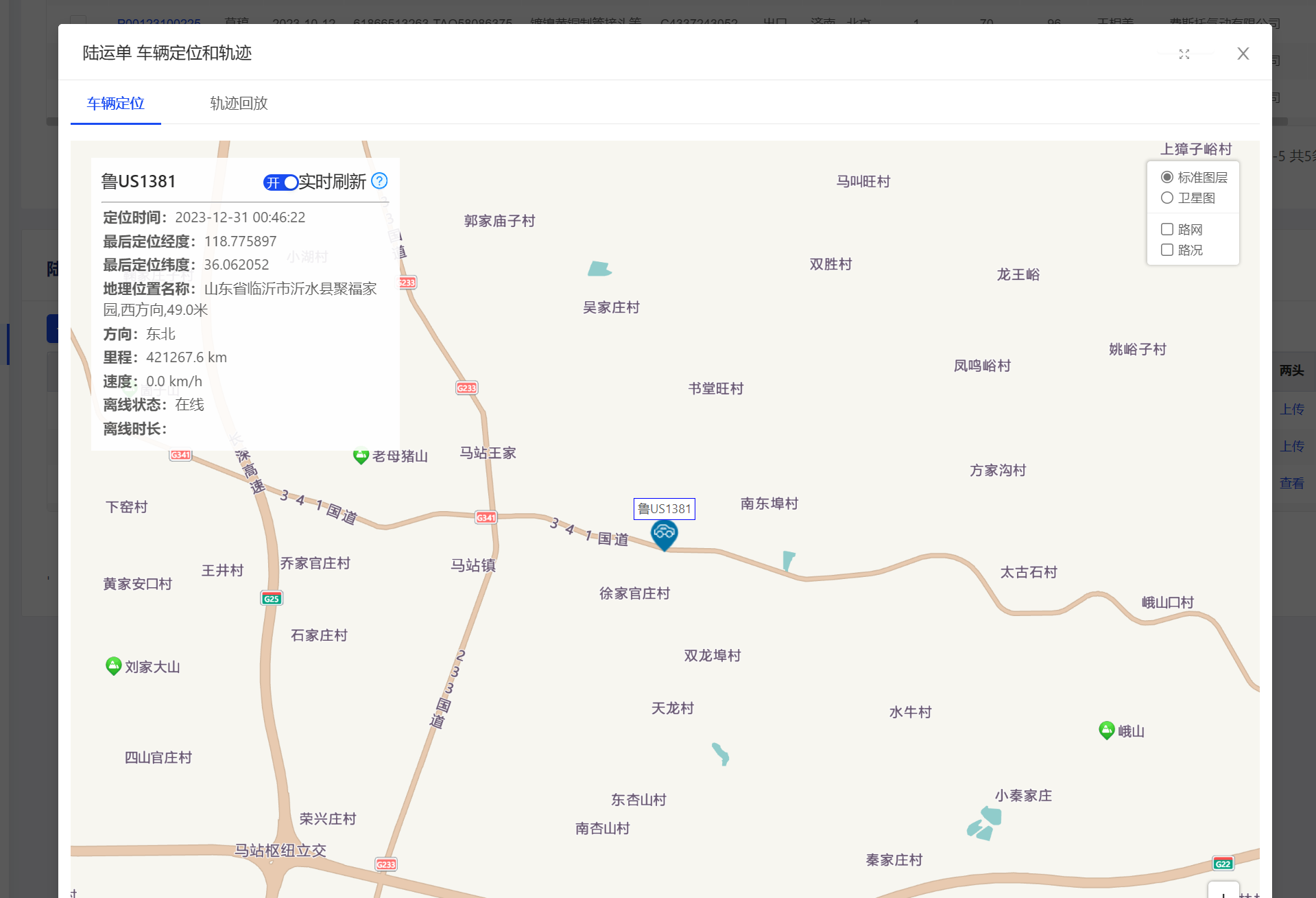
总结
Vue整合高德地图总的来说还是非常简单的,下一篇我们继续来介绍如何实现展示车辆的某段时间的运行轨迹。